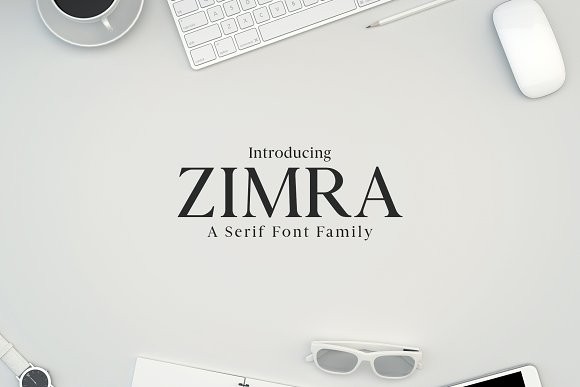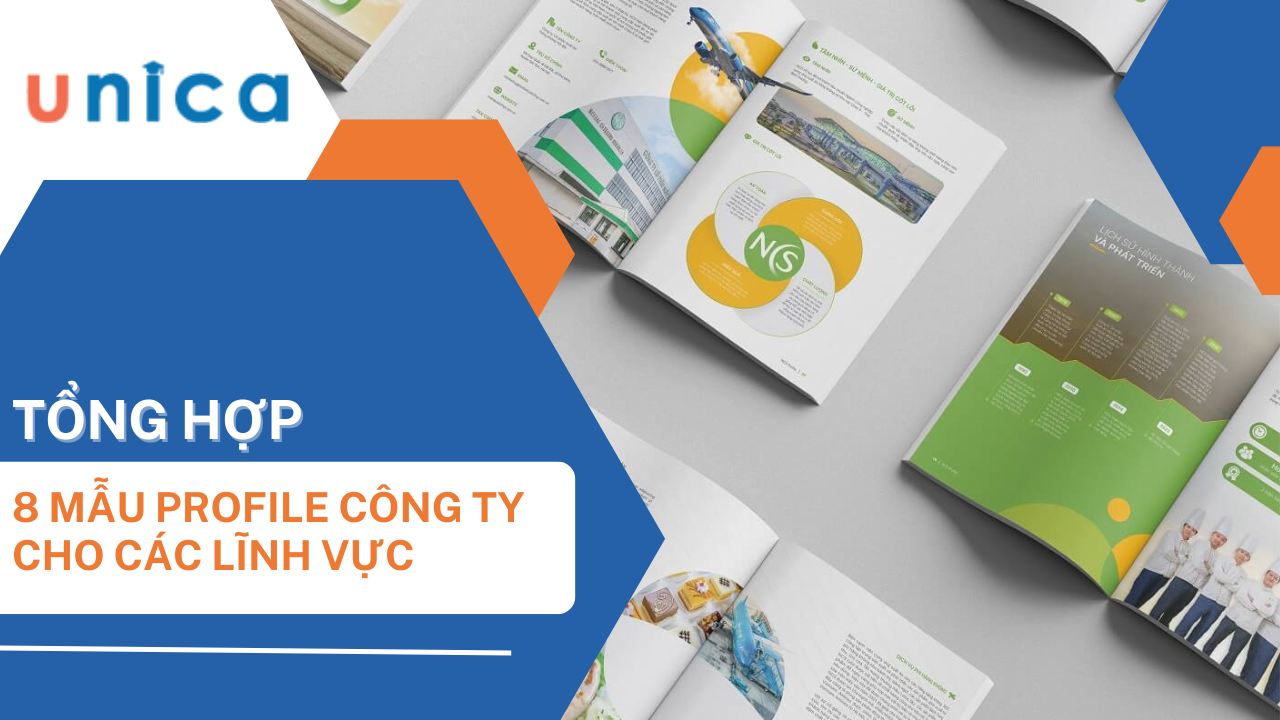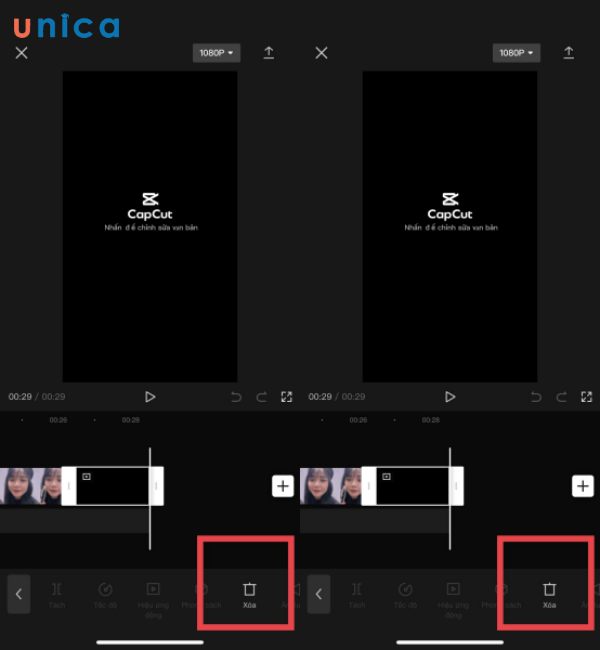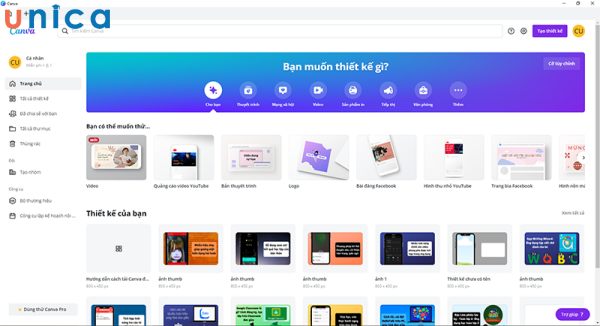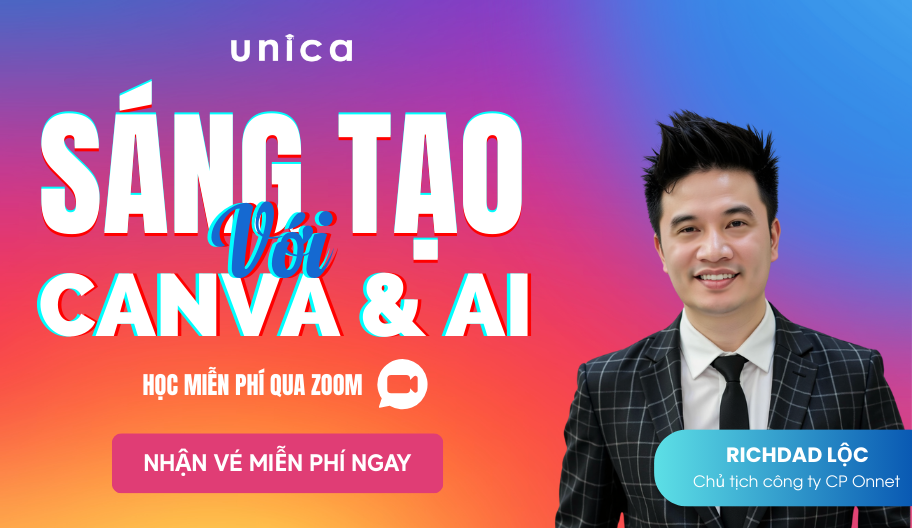CV là chính là công cụ quan trọng để nhà tuyển dụng có thể nắm được những thông tin đắt giá về bạn. Bạn muốn tạo một CV đẹp để gây ấn tượng, thu hút với nhà tuyển dụng như không biết cách làm và cũng không biết dùng phần mềm nào để làm? Vậy thì hãy để Canva hỗ trợ bạn nhé. Canva là công cụ đơn giản, dễ dùng giúp bạn thiết kế CV đẹp thu hút nhà tuyển dụng. Bài viết sau đây là hướng dẫn cách thiết kế CV trên Canva đơn giản, nhanh chóng, cùng theo dõi nhé.
Tạo CV bằng Canva có ưu – nhược điểm gì?
Canva là trang web thiết kế dành cho tất cả mọi người ra đời năm 2012, sử dụng Canva bạn có thể tự do sáng tạo nhiều thứ như: poster, bài thuyết trình, danh thiếp, thậm chí là cả CV. Canva là công cụ thiết kế CV đơn giản, bạn thoải mái thay đổi bố cục, sáng tạo các kiểu chữ đa dạng theo ý muốn của mình. Vậy làm CV Canva có những ưu - nhược điểm gì?
Ưu điểm
Sử dụng Canva để tạo CV bạn sẽ nhận về những lợi ích sau:
- Tiết kiệm thời gian: Các CV mẫu Canva giúp bạn tiết kiệm đáng kể thời gian, không cần phải mất hàng giờ thiết kế bố cục. Khi sử dụng Canva, tất cả những gì bạn cần làm đó là dựa trên mẫu sẵn, bạn điền đầy đủ nội dung, sửa đổi thiết kế theo mẫu phù hợp với mình.
- CV đa dạng, phù hợp với mọi ngành nghề: Các mẫu CV trên Canva được tạo nên và được duyệt bởi những nhà thiết kế có kinh nghiệm nên cực chuyên nghiệp và đẹp mắt. Không chỉ vậy nó còn cực đa dạng, phù hợp với nhiều ngành nghề cho bạn dễ dàng lựa chọn. Canva cung cấp rất nhiều mẫu CV giúp CV của bạn trông chuyên nghiệp và ấn tượng nhất trong mắt người tuyển dụng.
- Tùy chỉnh linh hoạt: Sử dụng Canva để thiết kế CV bạn thoải mái tuỳ chỉnh CV theo ý muốn bằng cách thay đổi màu sắc, phông chữ, kích thước và bố cục. Canva cung cấp một loạt các công cụ chỉnh sửa, cho phép bạn tạo ra một CV độc đáo và phù hợp với cá nhân của bạn.
- Tích hợp hình ảnh và biểu đồ: Nếu bạn muốn tạo một CV nổi bật hơn, Canva cho phép bạn thêm hình ảnh và biểu đồ vào CV của mình. Điều này giúp bạn trình bày các thông tin trên CV một cách trực quan, thông minh giúp thu hút sự chú ý của nhà tuyển dụng.
- Không giới hạn số lần lưu và chỉnh sửa: Khi sử dụng Canva để thiết kế hình ảnh nói chung và CV nói riêng, tất cả các thiết kế đều sẽ được tự động lưu trong trình chỉnh sửa Canva, sau đó bạn có thể lưu và chỉnh sửa không giới hạn.

Thiết kế CV trên Canva đơn giản, nhanh chóng, tiết kiệm thời gian
Nhược điểm
Bên cạnh những ưu điểm tuyệt vời mà tạo cv trên canva đem lại thì nó vẫn còn tồn tại một vài những nhược điểm, điển hình đó là:
- CV có thể không đầy đủ thông tin: Khi điền thông tin của bạn vào trong CV, việc thay đổi font chữ, kích thước chữ trên Canva có thể sẽ khiến nội dung trên CV của bạn không được hiển thị đầy đủ.
- Hạn chế việc thay đổi bố cục CV: Nếu bạn là người mới dùng, sử dụng mẫn CV Canva có sẵn thì việc thay đổi bố cục sẽ gặp nhiều khó khăn, nếu bạn thay đổi được bố cục rồi thì bạn lại thấy nó không còn khoa học nữa.
Đối với phần thiết kế CV, bạn có thể dùng trực tiếp trên web hoặc tải canva về máy tính và thiết kế mẫu riêng của mình.
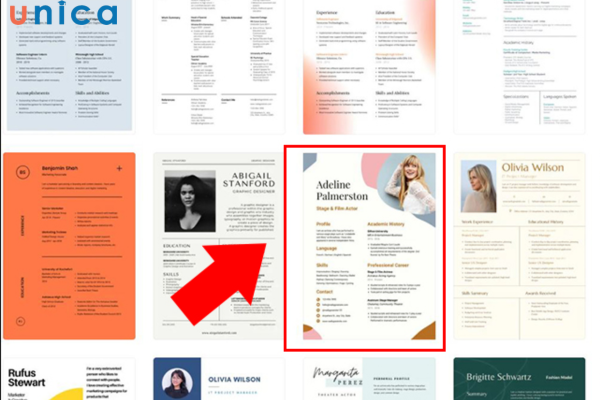
Người mới sử dụng Canva đôi khi gặp nhiều khó khăn khi thay đổi bố cục
Nên dùng mẫu CV hay tự thiết kế bằng Canva?
Sau khi đã hiểu về những ưu - nhược điểm về việc thiết kế CV trên Canva chắc hẳn nhiều bạn sẽ suy nghĩ không biết nên dùng mẫu CV hay tự thiết kế CV cho riêng mình bằng Canva. Để giúp bạn dễ dàng đưa ra quyết định của mình hơn, sau đây Unica sẽ gợi ý cho bạn một vài thông tin"
- Canva dùng được cả cho người chưa có kỹ năng thiết kế lẫn người đã có kỹ năng. Nếu bạn là người chưa có kinh nghiệm, hãy sử dụng mẫu CV Canva có sẵn rồi điền thông tin của mình vào.
- Nếu bạn muốn tự tạo CV template Canva mà chưa có tí kỹ năng nào thì sẽ tốn rất nhiều thời gian vì bạn phải tự lên ý tưởng sâu đó thực hành thiết kế, hơn nữa bạn cùng phải tự tuỳ chỉnh màu cho phù hợp.
- Việc tự thiết kế CV nếu không có kinh nghiệm có thể sẽ sai bố cục. Điều này thể hiện sự thiếu chuyên nghiệp, thiếu tôn trọng nhà tuyển dụng và để lại ấn tượng xấu. Mẫu CV có sẵn đã rõ ràng bố cục giúp bạn thể hiện tốt hơn.

Tự thiết kế CV riêng cho mình bằng Canva
Sử dụng Canva tạo CV bạn hoàn toàn có thể thoả sức sáng tạo những mẫu CV theo như mong muốn. Nếu là người đã có kinh nghiệm và có kỹ năng, am hiểu công cụ và am hiểu cách viết CV chuyên nghiệp, hãy tự tay làm cho mình một CV “độc nhất vô nhị” với Canva nhé.
>>> Tất cả đều có trong cuốn sách "THÀNH THẠO CANVA TRONG 21 NGÀY"


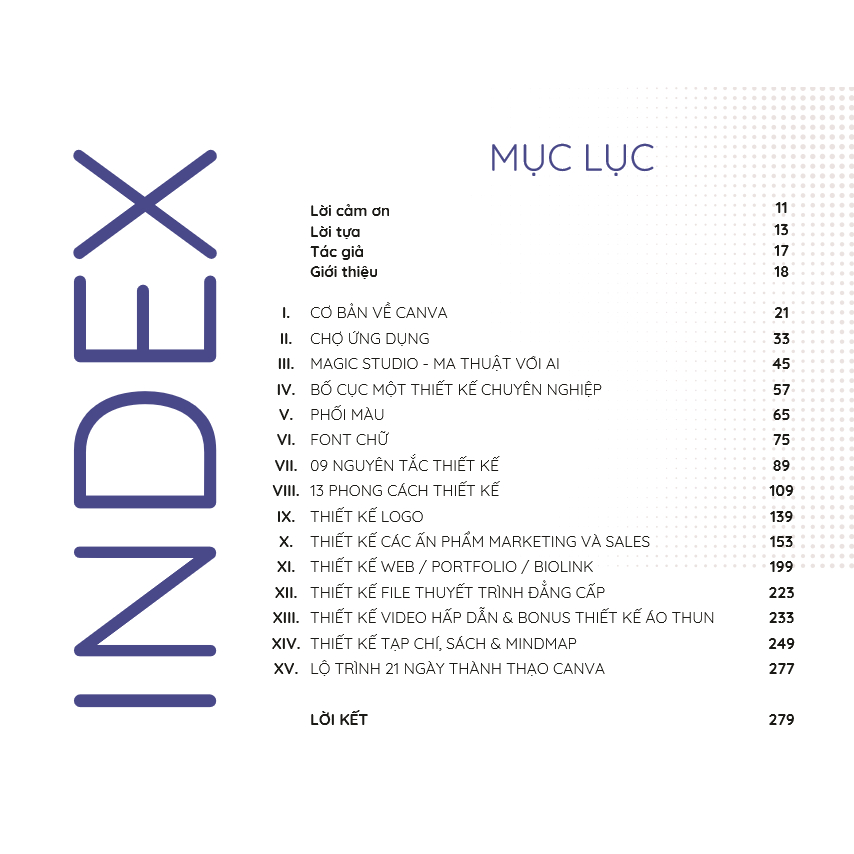

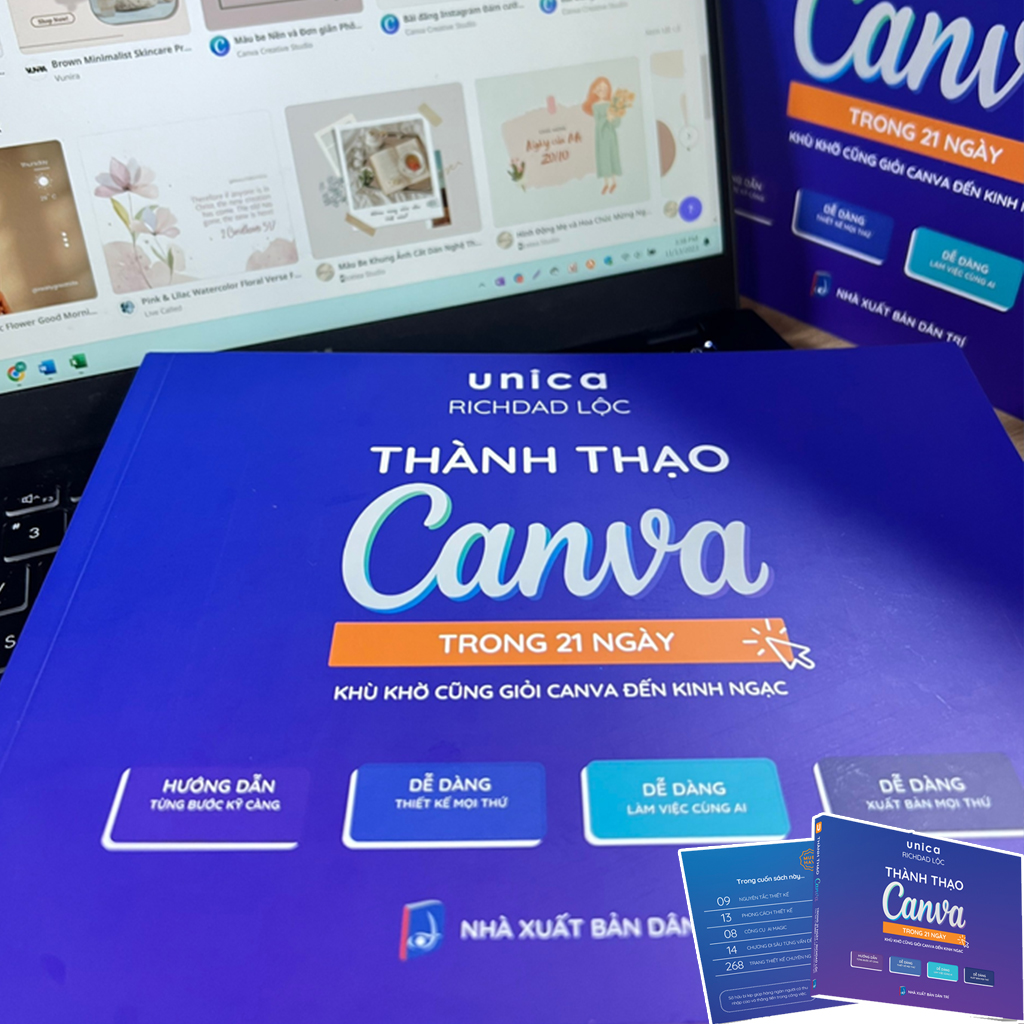
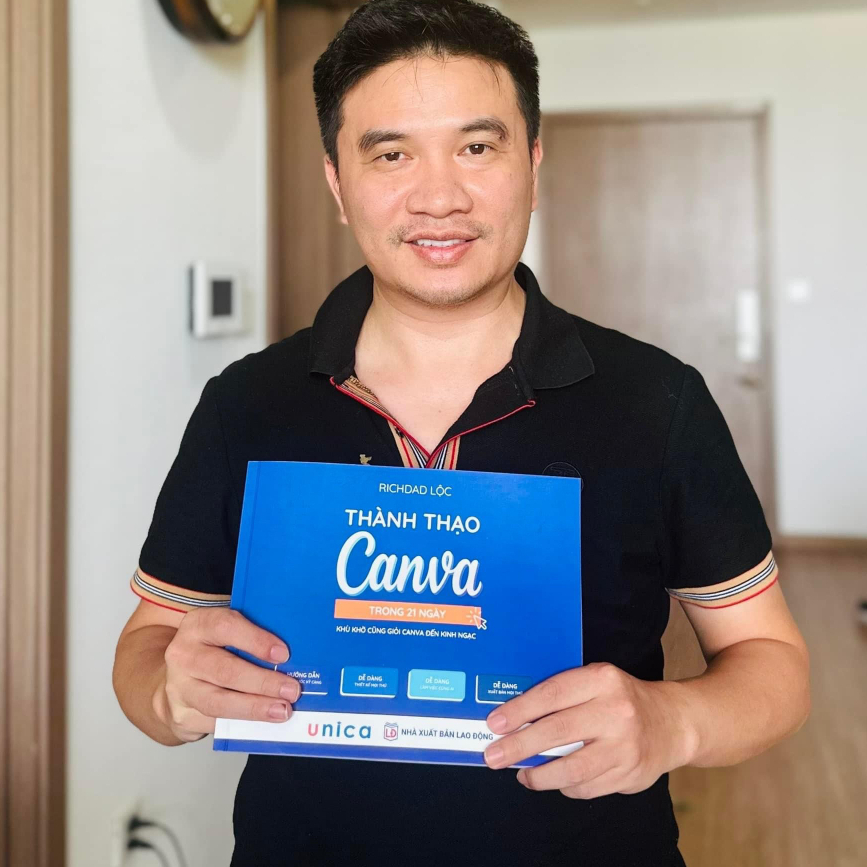
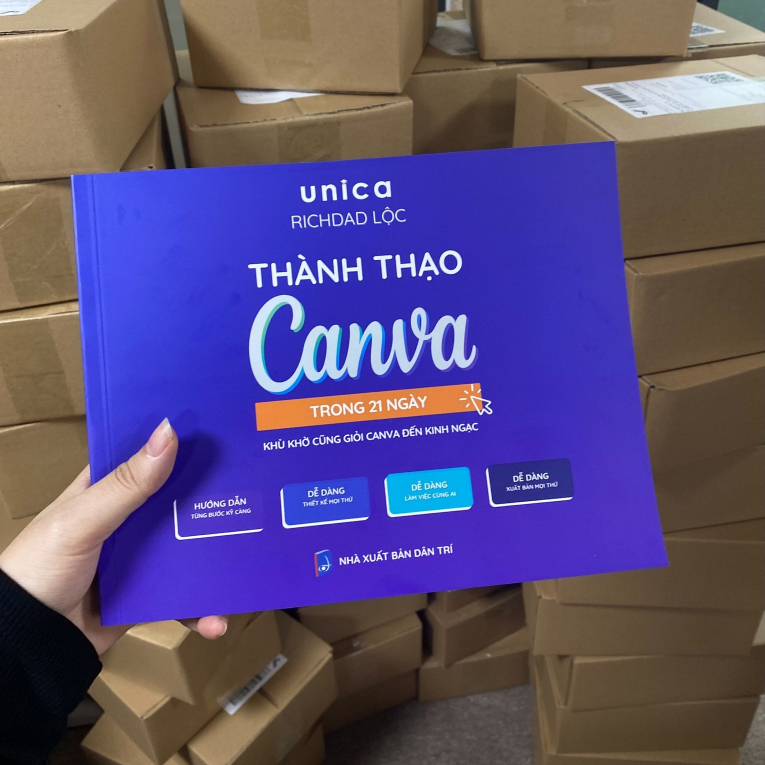
Cách thiết kế CV trên Canva đơn giản
Nếu bạn muốn thiết kế CV trên Canva nhưng không biết cách làm như thế nào, sau đây Unica sẽ hướng dẫn chi tiết cho bạn cách thực hiện, bao gồm cả tạo bằng mẫu và tự thiết kế, hãy tham khảo nhé.
Cách tạo CV bằng mẫu có sẵn
Để tạo CV trên CV bằng mẫu có sẵn vô cùng đơn giản, chỉ với vài bước sau là bạn đã có thể thực hiện thành công.
- Bước 1: Đầu tiên bạn cần truy cập vào website Canva chính thức, sau đó tại màn hình giao diện chính của web Canva chỗ thanh công cụ tìm kiếm, bạn nhập từ khoá" CV", sau đó nhấn enter để tìm kiếm các mẫu CV đang có sẵn trên Canva.
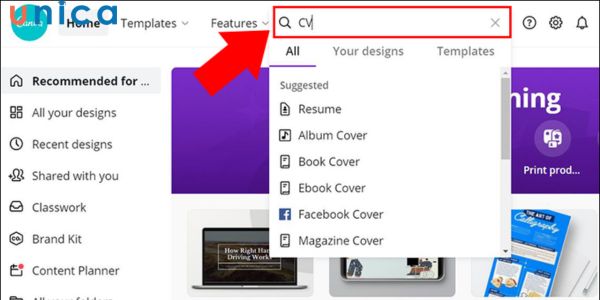
Tìm kiếm các mẫu CV đang có sẵn trên Canva
- Bước 2: Sau khi bạn tìm kiếm xong trên màn hình sẽ hiển thị hàng loạt những mẫu CV mà Canva đang có sẵn, lúc này bạn có thể chọn mẫu CV phù hợp theo sở thích, ngành nghề cũng như văn hoá công ty bạn định ứng tuyển để thiết kiế.
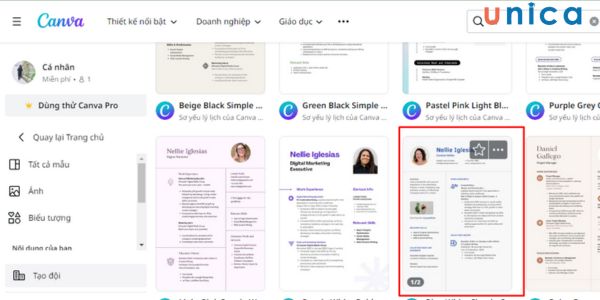
Chọn mẫu CV phù hợp để thiết kế
- Bước 3: Sau khi đã chọn được mẫu CV phù hợp, bạn click chuột vào xong chọn "Tuỳ chỉnh mẫu CV này". Khi này, bạn sẽ bắt tay vào thiết kế, tuỳ chỉnh nội dung trên các ô CV theo đúng thông tin bản thân mình.
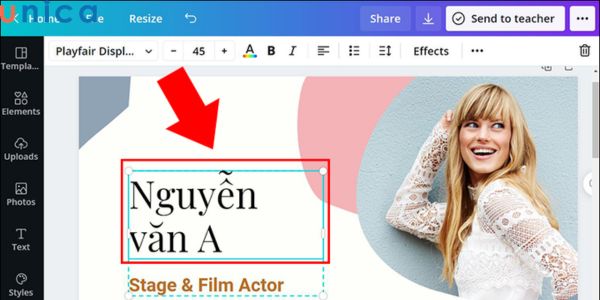
Thiết kế CV trên Canva theo thông tin bản thân
- Bước 4: Sau khi đã thiết kế xong, bạn click chuột vào biểu tượng Download ở góc phải sau đó chọn loại file, có thể chọn JPG hoặc PNG tuỳ ý, cuối cùng nhấn Download để tải mẫu CV vừa thiết kế trên Canva về.
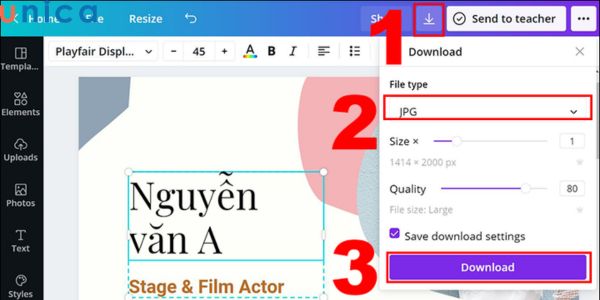
Nhấn Download để tải mẫu CV vừa thiết kế trên Canva về
- Bước 5: Sau khi đã nhấn Download để tải về máy, tại giao diện lưu bạn chọn nơi lưu, sau đó thay đổi tên CV theo ý mình rồi nhấn Save để lưu CV là hoàn tất quá trình tạo và lưu CV trên Canva.
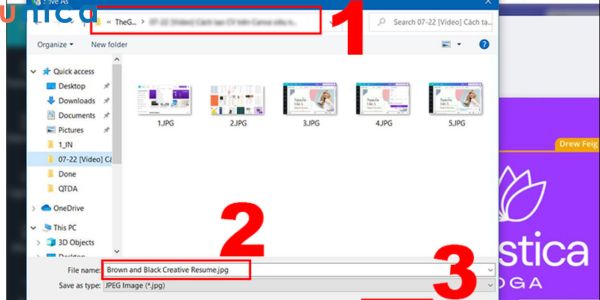
Đổi tên CV theo mong muốn của mình
Cách tự thiết kế CV trên Canva
Nếu bạn là người đã có kinh nghiệm và kỹ năng thiết kế, muốn tự tạo thiết kế CV trên Canva để có mẫu CV "độc nhất vô nhị" thì bạn có thể thực hiện theo một số cách sau:
- Bước 1: Việc đầu tiên cần làm vẫn là bạn truy cập vào website chính thức của Canva, sau đó tại màn hình giao diện chính bạn click chọn "Tạo thiết kế".
Chọn "tạo thiết kế" để bắt đầu tạo CV cho mình
- Bước 2: Tại giao diện tạo thiết kế, bạn nhập từ khoá "CV" vào để hiển thị kích thước chuẩn hơn, sau đó chọn vào phần "sơ yếu lý lịch"
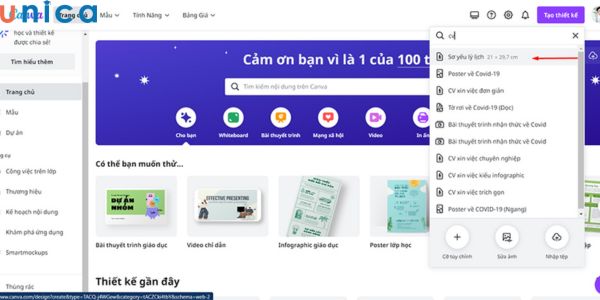
Chọn sơ yếu lí lịch để tạo CV
- Bước 3: Giao diện màn hình thiết kế CV hiển thị ra, bạn tuỳ ý thiết kế CV theo mong muốn của mình. Việc của bạn khi này là dùng mẫu để lấy bố cục rồi xóa các thiết kế. Nếu không muốn bạn có thể dùng các công cụ cơ bản để tạo bố cục với thanh công cụ bên trái.
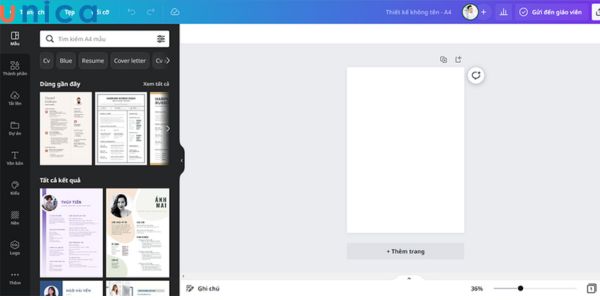
Tạo bố cục thiết kế CV theo mong muốn của mình
- Bước 4: Tạo thông tin xong bạn điền đầy đủ các thông tin liên hệ gồm: bản tóm tắt giới thiệu bản thân hoặc mục tiêu nghề nghiệp. Cùng với đó là kinh nghiệm làm việc, trình độ học vấn, kỹ năng và các phần khác.
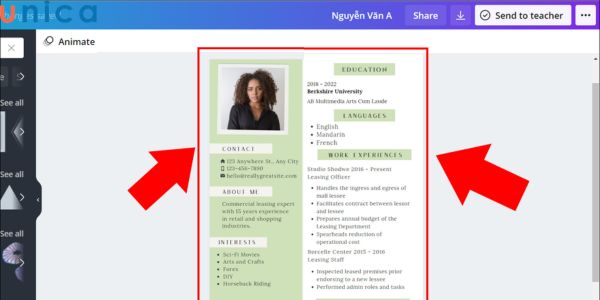
Điền đầy đủ thông tin vào để hoàn tất CV
- Bước 5: Cuối cùng nhấn lưu để tải mẫu CV về máy là hoàn thành
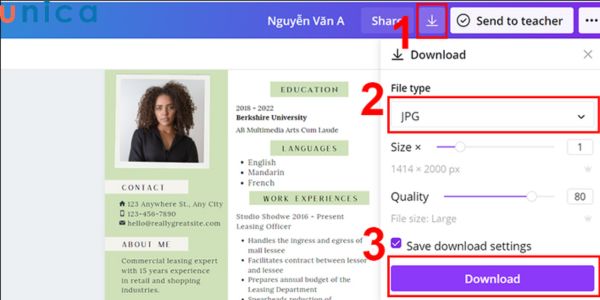
Chọn dowload tải CV về máy là hoàn thành
- Bước 6: Bạn chọn nơi lưu CV sau đó chọn tiếp thay đổi tên CV rồi nhấn Save để lưu CV là được.
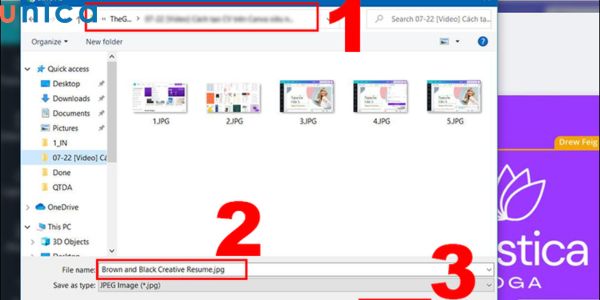
Chọn nơi lưu trữ bản CV của bạn
Bằng cách sử dụng cách ghép ảnh trên canva, bạn sẽ sở hữu cho riêng mình một mẫu CV đẹp, ấn tượng và mới lạ.
Một số lưu ý khi tạo CV trên Canva
Mặc dù cách tạo CV trên Canva cách thực hiện đơn giản, bạn thoả sức sáng tạo theo mong muốn của bản thân. Tuy nhiên để tạo được những mẫu CV đẹp nhất, chuyên nghiệp nhất giúp gây ấn tượng mạnh mẽ với nhà tuyển dụng thì bạn cần chú ý một vài vấn đề sau:
- CV không nên thiết kế quà dài, một CV đẹp và khoa học chỉ khoảng 1 - 2 trang A4 là hợp lý nhất cho 1 bản CV.
- Khi thiết kế một bản CV bạn không nên sử dụng quá nhiều font chữ, việc sử dụng quá nhiều font chữ sẽ gây rối mắt, khiến người tuyển dụng cảm thấy khó chịu.
- Bản CV cần phân chia các mục rõ ràng, sử dụng cùng một cỡ chữ và không cách dòng, không phân đoạn bởi điều đó sẽ làm CV trở nên dài dòng hơn, nhà tuyển dụng khó nắm bắt được những thông tin mà bạn chia sẻ trong CV.

CV không nên làm quá dài, cần phải khoa học để gây ấn tượng với nhà tuyển dụng
Các câu hỏi thường gặp khi tạo CV trên Canva
Với những thông tin chia sẻ trên đây, chắc hẳn bạn đã có thêm những thông tin hữu ích, hiểu rõ hơn về thiết kế CV trên Canva như thế nào. Để hiểu rõ hơn về việc tạo CV trên Canvan, bạn hãy tham khảo thêm các thông tin dưới đây nhé.
Chỉ nên thiết kế CV trong 1 trang?
Nhiều bạn nghĩ rằng CV càng cung cấp nhiều thông tin, càng dài thì nhà tuyển dụng càng thích, tuy nhiên thực tế không phải là vậy. Một bản CV hợp lý gây được thiện cảm với nhà tuyển dụng không được quá dài, thường chỉ trong 1 trang là đủ. Nếu bạn muốn thiết kế CV 2 trang thì cần trình bày khoa học và có tính dễ đọc cao.
CV chuyên nghiệp trông thế nào?
Một bản CV được xem là chuyên nghiệp điều cơ bản nhất là phải cung cấp đầy đủ thông tin và chứa các đề mục chính bao gồm:
- Thông tin cá nhân
- Bản tóm tắt mục tiêu nghề nghiệp
- Kinh nghiệm làm việc nổi bật của mình
- Kỹ năng của bản thân và trình độ học vấn
- Bằng cấp hoặc chứng chỉ liên quan đến nghề nghiệp ứng tuyển.
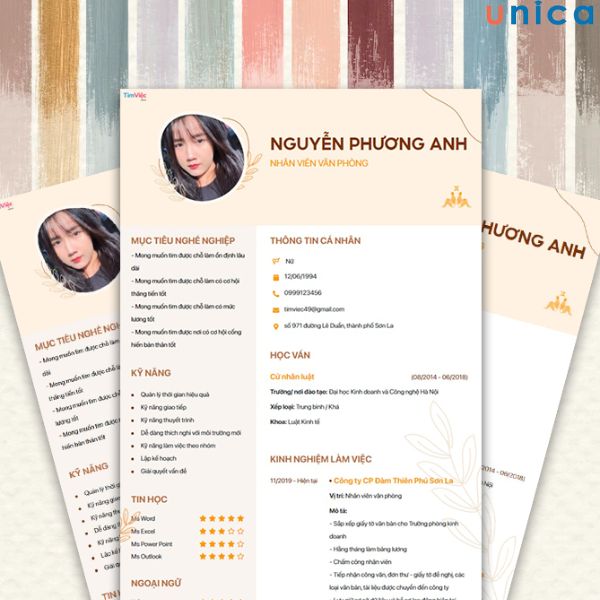
CV chuyên nghiệp cần đủ thông tin và có bố cục rõ ràng
Bố cục của CV như thế nào mới chuẩn?
Bố cục của một bản CV chuẩn là:
- Sử dụng phông chữ chuyên nghiệp
- Có tiêu đề rõ ràng; cách lề 0,5 inch.
- Trình bày rõ ràng kinh nghiệm làm việc có liên quan đến lĩnh vực ứng tuyển
- Có thông tin bản thân và mục tiêu làm việc rõ ràng.
Dù là thiết kế CV, thiết kế danh thiếp bằng canva hay bất kỳ mẫu thiết kế nào thì bạn cũng cần chú ý tới bố cục chuẩn để có được một thiết kế chuyên nghiệp.
Kích thước chuẩn của CV là bao nhiêu?
Kích thước chuẩn của một bản CV sẽ bằng với kích thước của một trang A4, cụ thể là 21 x 29,7 cm. Đây được xem là một kích thước chuẩn chuyên nghiệp đủ để các bạn cung cấp thông tin để nhà tuyển dụng đọc giúp hiểu rõ hơn về bạn.
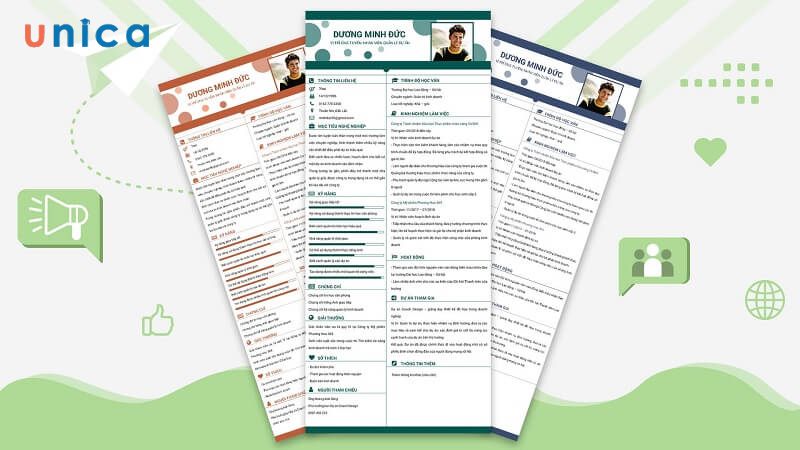
Kích thước chuẩn của một bản CV sẽ bằng với kích thước của một trang A4, cụ thể là 21 x 29,7 cm
Có thể xuất CV ở định dạng khác PDF không?
Bạn hoàn toàn có thể xuất CV trên Canva ở dạng PDF. Canva có hỗ trợ xuất file CV ra nhiều định dạng khác nhau, để thực hiện bạn chỉ cần thay đổi loại tệp trong bước lưu và tải CV là được.
Kết luận
Trên đây là hướng dẫn cách thiết kế CV trên Canva đơn giản cho các bạn tham khảo. Thiết kế CV trên Canva không hề khó, chỉ với vài bước đơn giản bạn được thoả sức thiết kế tạo cho mình những mẫu CV độc lạ và ấn tượng nhất. Nếu chưa biết cách sử dụng Canva để thiết kế CV, bạn có thể tham khảo khóa học canva trên website của Unica. Bài giảng chi tiết trong khoá học chắc chắn sẽ giúp bạn nâng cao trình độ nhanh chóng.